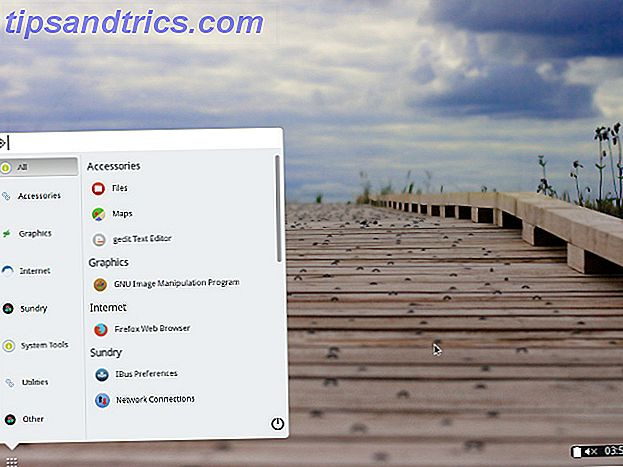
Nunca puede tener suficientes entornos de escritorio para sistemas Linux. Es su elección: los 10 mejores entornos de escritorio Linux. Es su elección: los 10 entornos principales de escritorio Linux Desde Gnome a KDE, desde MATE a Unity, hay muchas opciones disponibles. ¿Dónde deberías empezar? ¿Abrumado? Empieza aqui. Lee mas ! Para cada nuevo entorno de escritorio, hay otra opción para los usuarios que puede satisfacer sus necesidades y preferencias mejor que cualquier otra solución.
El relativamente nuevo entorno de escritorio Budgie ha aparecido recientemente y finalmente es fácil de instalar bajo Ubuntu y otras distribuciones de Linux. Echemos un vistazo a su diseño y características.
Acerca de Budgie Desktop
Si crees que el escritorio de Budgie se parece mucho al sistema operativo Chrome, el sistema operativo que se encuentra en los Chromebook, no eres solo tú. Esto es completamente intencional: la distribución de Linux para la que se está desarrollando este entorno de escritorio, Evolve OS, intenta parecerse mucho al sistema operativo que se está familiarizando muy rápidamente entre los hogares, las escuelas y las empresas.
Y esto no necesariamente está tratando de ser un gato copiado, en realidad satisface una necesidad muy válida. Chrome OS, aunque impresionante, solo está disponible para Chromebooks reales. En otras palabras, no puedes simplemente tomar tu propia computadora y poner Chrome OS en ella para convertirla en tu propia Chromebook. El proyecto Chromium OS existe, y ha habido otros proyectos que han tratado de tomar Chromium OS y empaquetarlo. Usar Chrome OS en computadoras no compatibles con Chromium OS Lime Usar Chrome OS en computadoras no compatibles con Chromium OS Lime. Como esta idea de Chrome OS, pero no desea desembolsar dinero para un ChromeBook? ¡Buenas noticias! Chromium Lime brinda la experiencia de Chrome OS a una gran cantidad de computadoras portátiles y netbooks, gracias a ... Leer más de una manera que lo convierte en el "Sistema operativo Chrome para cada computadora". Pero llegaron y se fueron, porque no es muy fácil de lograr.
Por lo tanto, en lugar de tratar de tomar el sistema operativo Chrome / Chromium actual y adaptarlo para su uso en otras computadoras, Evolve OS intenta tomar las distribuciones de escritorio tradicionales de Linux y hacer que se vea como el sistema operativo Chrome. Con el navegador Chrome instalado, puede actuar como una Chromebook, pero al mismo tiempo tiene la potencia de una instalación completa de Linux donde también puedes ejecutar más aplicaciones fuera de línea que con Chrome OS.
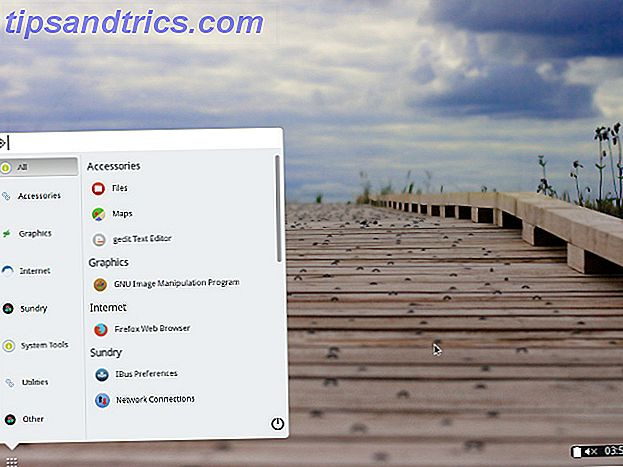
Dicho esto, el entorno de escritorio Budgie está muy influenciado por el entorno de escritorio Chrome OS y ha seguido muy de cerca el diseño. Eso significa que disfrutará de un minimalismo muy notable, que le brindará menos interrupciones en el entorno de escritorio y se centrará más en el contenido que tiene delante.
Por supuesto, se han realizado algunas pequeñas modificaciones para que pueda funcionar como la distribución completa de Linux de escritorio que es. La principal diferencia en este sentido es que el menú lanzará las categorías típicas de aplicaciones, en lugar de una lista de aplicaciones de Chrome que están instaladas. Sin embargo, las últimas versiones de Chrome para Linux agregarán una categoría a esta lista de aplicaciones llamada "Aplicaciones de Chrome", por lo que aún tendrá acceso a sus aplicaciones de Chrome a través de este menú, prácticamente de la misma manera que lo haría con el sistema operativo Chrome. Es simple, es sencillo, es familiar y funciona.
Caracteristicas
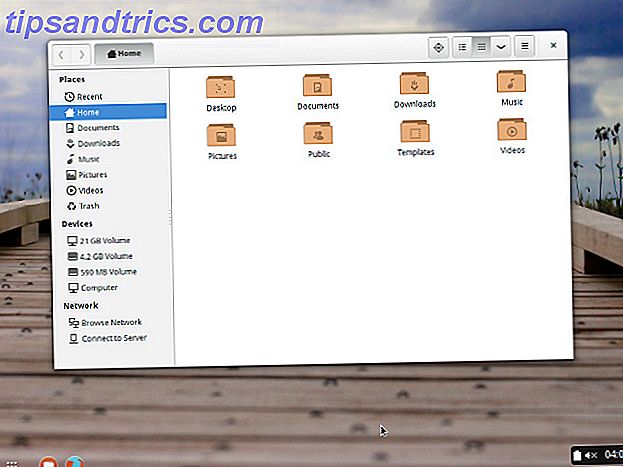
El escritorio Budgie tiene muy pocas funciones en este momento. Además de la interfaz muy simplista que está al frente y al centro, muchas otras características se basan en las características de Gnome, incluido el explorador de archivos Nautilus (que hemos comparado con otros antes de qué navegador de archivos Linux es más productivo: Nautilus o Dolphin? ¿Qué Linux? El Explorador de archivos es más productivo: Nautilus o Dolphin: los usuarios de entornos de escritorio de la competencia notarán que están utilizando diferentes administradores de archivos, una parte importante de la productividad del escritorio. Sorprendentemente, hay muchas cosas que pueden ir bien o mal con una ... Leer más) y el Centro de control de Gnome para la configuración del sistema. Sin embargo, todo se ve muy bien y es funcional. Una advertencia es que no todo está allí todavía en términos de características. ¿Por qué? Sigue leyendo.
Estabilidad
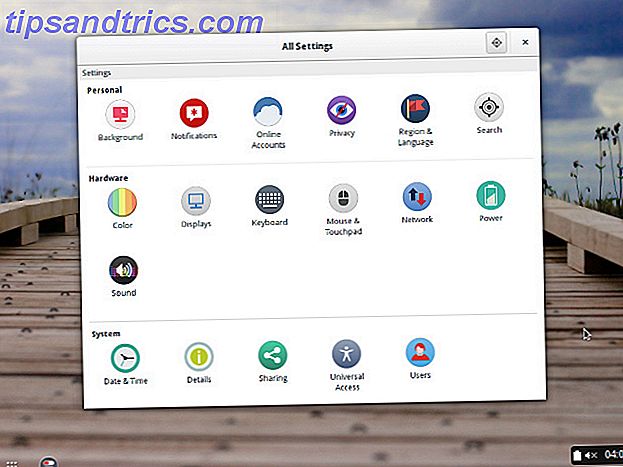
Si esto está en tu calle, parece un ambiente de escritorio perfecto, ¿verdad? Muy posiblemente, pero no es para todos en este momento. Si bien hay una gran cantidad de exageración en torno a este entorno de escritorio, todavía se encuentra en las primeras etapas de desarrollo. Se ha llegado a la conclusión de que existen muchas funciones, pero aún tiene que agregar algunas y quedan un montón de soluciones de estabilidad. El entorno de escritorio también tiene varios requisitos que algunas distribuciones usan, pero otros (como Ubuntu) no tienen. Pasará algún tiempo antes de que esté completo, estable y fácilmente disponible en su distribución favorita.
Pruébalo
Hay algunas formas de probar el escritorio Budgie. La mejor manera de probarlo (especialmente sin dañar potencialmente su sistema) es descargar una copia de su distribución "doméstica", el sistema operativo Evolve y arrancar desde una unidad USB con él. Linux Live USB Creator: Arranque fácilmente Linux desde su unidad flash Linux Live USB Creator: Arranque fácilmente Linux desde su unidad flash Lea más, o ejecútelo en una máquina virtual. Si decide instalarlo en una máquina de prueba o en su máquina virtual, el comando siempre importante que debe usar para actualizar el sistema es sudo pisi up .
También hay repositorios no oficiales para Ubuntu, Arch Linux, openSUSE y Fedora, así como un archivo de archivos para todas las demás distribuciones si está preparado para el desafío de instalarlo. Para las distribuciones con repositorios extraoficiales, debe poder agregar el repositorio, actualizar sus listas de paquetes y luego elegir instalar el metapaquete que atraerá todas las demás dependencias.
Los usuarios de Ubuntu pueden ejecutar el comando:
sudo add-apt-repository ppa:sukso96100/budgie-desktop && sudo apt-get update && sudo apt-get install budgie-desktop
Esto agregará el repositorio necesario, actualizará las listas de paquetes e instalará el entorno de escritorio. Para otras distribuciones, verifique las instrucciones de su distribución específica para obtener instrucciones exactas. Una vez que esté instalado, puede desconectarse y elegir el entorno de escritorio diferente en la pantalla de inicio de sesión.
¿Cómo va Budgie Fare?
Estoy emocionado de ver cómo se verá este entorno de escritorio una vez que alcance el estado estable y cuán bien será adoptado por los usuarios de Linux, especialmente aquellos que han instalado Linux en un Chromebook. Cómo instalar Linux en un Chromebook Cómo instalar Linux en un Chromebook ¿Necesitas Skype en tu Chromebook? ¿Echas de menos no tener acceso a los juegos a través de Steam? ¿Estás ansioso por usar VLC Media Player? Luego comience a usar Linux en su Chromebook. Lee mas . Soy bastante optimista sobre su futuro ya que satisface una necesidad que existe desde que se crearon los Chromebook. Si estás interesado en él, échale un vistazo y mira si es algo para ti.
¿Qué próximos entornos de escritorio le gustan? ¿Crees que tenemos demasiados entornos de escritorio o no? Háganos saber en los comentarios!

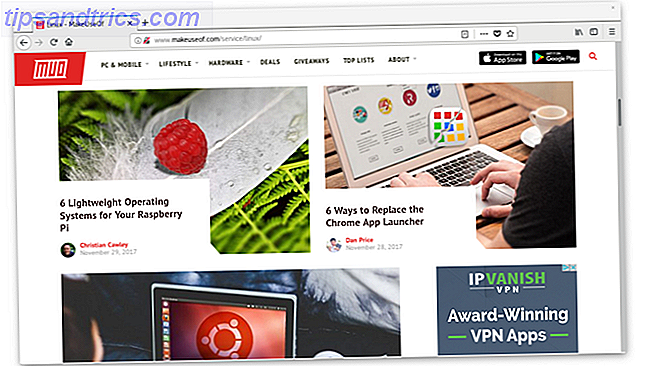
![Escanee su sistema y medios extraíbles para detectar virus con ClamTk [Linux]](https://www.tipsandtrics.com/img/linux/501/scan-your-system-removable-media.png)
